windows10如何关闭小娜 win10怎么彻底关闭小娜
更新时间:2024-04-11 15:08:39作者:jkai
在win10操作系统中,小娜作为一个智能助手,旨在为小伙伴提供便捷的服务。然而,有些小伙伴可能觉得小娜并不符合自己的需求,甚至觉得她在一定程度上影响了操作系统的性能,因此就想要知道windows10如何关闭小娜,接下来小编就带着大家一起来看看win10怎么彻底关闭小娜,快来学习一下吧。
具体方法:
1、快捷方式【Win】+【i】打开【设置】。
2、找到【隐私】,点击打开。
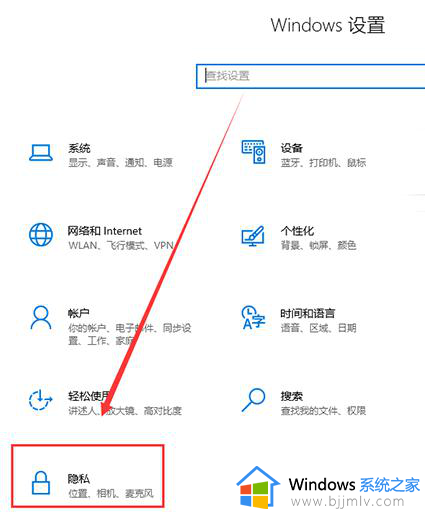
3、在设置中选择【隐私选项】。
4、隐私菜单中选择【语音】,【墨迹书写和键入】。
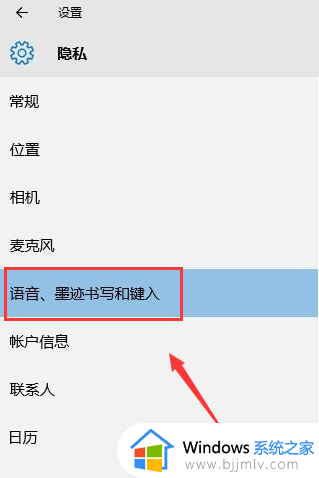
5、点击“停止收集有关我的信息”。
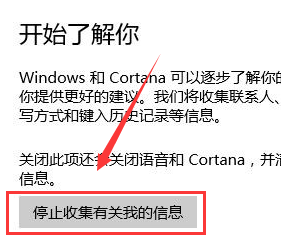
6、在弹出的框中点击“关闭”(关闭之后cortana也会关闭)。
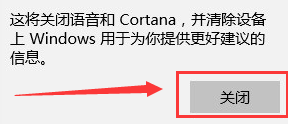
以上全部内容就是小编带给大家的win10彻底关闭小娜方法详细内容分享啦,不知道怎么关闭小娜的小伙伴就快点跟着小编一起来看看吧。
windows10如何关闭小娜 win10怎么彻底关闭小娜相关教程
- win10如何关闭小娜 win10小娜怎么彻底关闭
- win10如何彻底卸载小娜 win10怎么彻底删除小娜
- win10系统关闭小娜的图文步骤 win10怎么关闭小娜
- win10彻底禁用小娜的操作步骤 win10怎样彻底关闭小娜的语音助手
- win10怎么开启小娜语音助手 怎么在win10上设置并开启Cortana小娜
- win10小娜搜索速度很慢怎么回事 win10小娜搜索文件很慢如何解决
- 彻底关闭windows10防火墙的方法 怎样彻底关闭win10防火墙
- win10小娜打不开怎么办 win10小娜不能打开处理方法
- win10锁屏界面启用小娜功能怎么设置 win10锁屏界面如何启用微软小娜功能
- 怎么彻底关闭win10安全中心 如何彻底关闭win10的安全中心
- win10如何看是否激活成功?怎么看win10是否激活状态
- win10怎么调语言设置 win10语言设置教程
- win10如何开启数据执行保护模式 win10怎么打开数据执行保护功能
- windows10怎么改文件属性 win10如何修改文件属性
- win10网络适配器驱动未检测到怎么办 win10未检测网络适配器的驱动程序处理方法
- win10的快速启动关闭设置方法 win10系统的快速启动怎么关闭
win10系统教程推荐
- 1 windows10怎么改名字 如何更改Windows10用户名
- 2 win10如何扩大c盘容量 win10怎么扩大c盘空间
- 3 windows10怎么改壁纸 更改win10桌面背景的步骤
- 4 win10显示扬声器未接入设备怎么办 win10电脑显示扬声器未接入处理方法
- 5 win10新建文件夹不见了怎么办 win10系统新建文件夹没有处理方法
- 6 windows10怎么不让电脑锁屏 win10系统如何彻底关掉自动锁屏
- 7 win10无线投屏搜索不到电视怎么办 win10无线投屏搜索不到电视如何处理
- 8 win10怎么备份磁盘的所有东西?win10如何备份磁盘文件数据
- 9 win10怎么把麦克风声音调大 win10如何把麦克风音量调大
- 10 win10看硬盘信息怎么查询 win10在哪里看硬盘信息
win10系统推荐